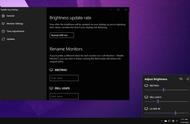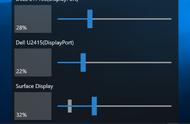缩放与布局
「分辨率和布局」可以在多台分辨率不同的显示器之间协调,使不同的显示器「看起来」的分辨率差不多,如果觉得字大了点或者小了也可以在这里调整缩放倍数,来做到更细致的调整。除此以外,还能设置显示器的朝向。像我在家里是两个 27 寸的屏幕,两块都横着放置看屏幕的时候头需要转过一个很大的角度,所以我把次屏的显示器竖了起来,这样既能保证有超大的空间也能减少头需要转动的角度。

多显示器设置
「多显示器设置」能够方便我们在使用更多屏幕的时候快速调整每个屏幕需要显示的内容。「镜像」适合给别人做展示;「拓展」更适合日常工作,拓展屏幕可用空间,让我们可以把不常用的面板放过去,节约主屏幕空间,必要时还能切换主显示器显得更加自由。这个功能还可以通过快捷键 win p 进行触发,方便接入显示器的第一时间进行调整。
选择适合自己的 ClearType 渲染方式
ClearType
ClearType 会影响多个屏幕上字体的渲染方式,不同的偏好和显示器会导致 ClearType 的渲染需求不一样,因此也需要对每台显示器进行单独设置。

次像素抗锯齿
在 ClearType 开启以后,Windows 会使用次像素抗锯齿 (Subpixel Anti-Aliasing) 技术来渲染所有的文字,所有的文字在放大以后实际上是用上图的呈现样式渲染的;当 ClearType 关闭以后,Windows 会使用灰度抗锯齿 (Grayscale Anti-Aliasing) 技术来渲染所有的文字,所有的文字在放大会用下图呈现的样式渲染的,这也是 Windows UWP 应用和 macOS Mojave 默认字体渲染的方式。